虚幻4 手持式AR应用 模板认识
Posted KeyISee
tags:
篇首语:本文由小常识网(cha138.com)小编为大家整理,主要介绍了虚幻4 手持式AR应用 模板认识相关的知识,希望对你有一定的参考价值。
虚幻4预设的有一个手持式AR模板,本文将介绍该模板。
为了能正常打包需要注意几个点:
1.项目命和路径名要用English
2.项目名不要有空格(引擎也会提示)
3.项目名不要超过20个字符
4.完整路径名不要超过260个(可以指定的有效长度是256个字符,比如:"C:\\有效字符串 ",实际C:\\占用3个字符串,"有效字符串"后面会跟收尾符,3+256+1=260)
5.资源文件不要重名
不犯以上错误,你就会有一个“愉快”的过程。
新建UE4项目,在游戏、建筑和汽车类型下均有手持式AR应用的模板,它们之间就是展示的物品不同,任选一个即可。该模板比空白项目主要多了一个Pawn,并设置好了一些配置。
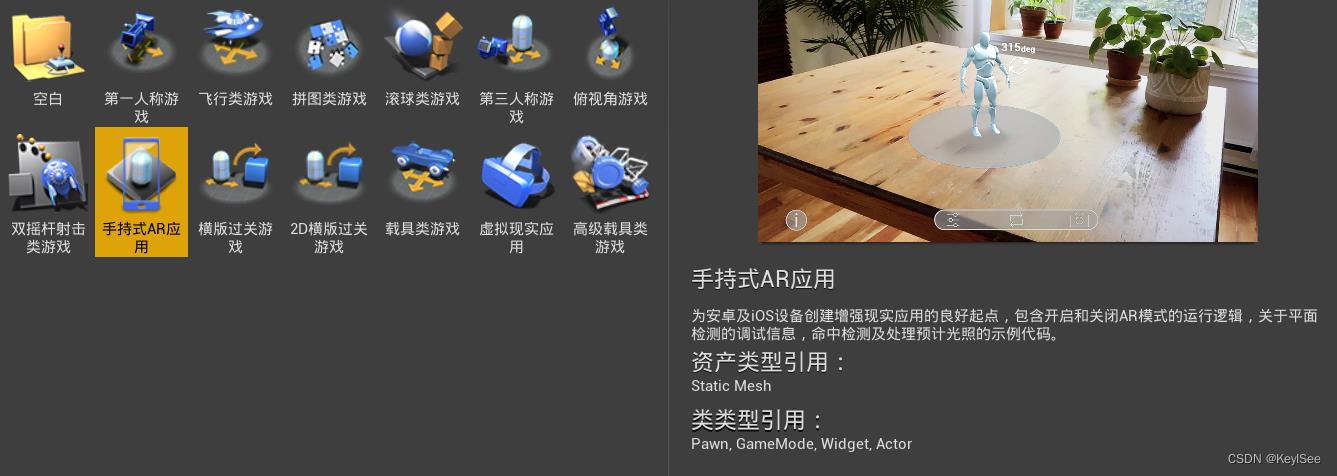
1.配置环境(如果你没有打包问题,可以跳到第三部分)
每当学习新东西的时候,配置环境总是在开头最让人劝退的一步,但也是一劳永逸的一步。
在这一阶段,能够让项目打包成功就是胜利。(你可以先打包一个空项目测试一下,空包速度比较快)
android平台:
当你打包项目的时候,可能会跳转到网页,这是因为没有安装Android Studio,而跳转到的网页应该是官方文档设置虚幻的Android SDK和NDK | 虚幻引擎文档 (unrealengine.com),
有两种方法(我推荐第二种)
方法一:基本上跟着文档做就行,有少许差别,
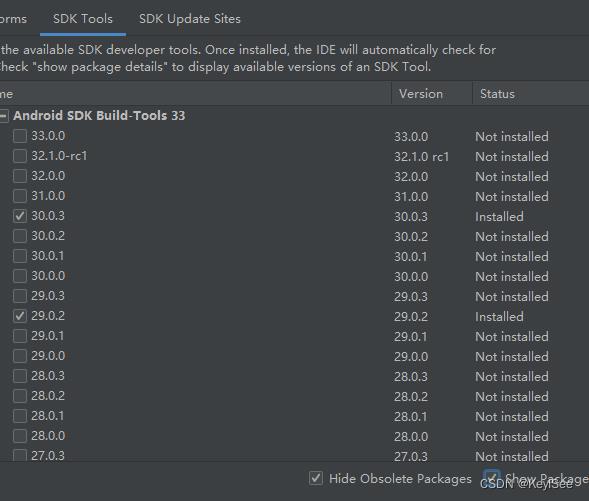 比如SDK Manager有的在界面的Configure,有的在More Actions,不同的UE4版本,需要的SDK Build-Tools版本也不一样(尽量选30.0以下),这个跟版本系统仿佛有很大关系,ios也是一样。
比如SDK Manager有的在界面的Configure,有的在More Actions,不同的UE4版本,需要的SDK Build-Tools版本也不一样(尽量选30.0以下),这个跟版本系统仿佛有很大关系,ios也是一样。
方法二:在网上找别人调配好的工具包,下载下来就行了。
下载网址:UE4安卓环境部署(亲测百分之百成功) – 人宅学院 (renzhai.net) 4.26版本支持4.27
安装步骤:UE4 4.26安卓环境部署-百分之百有效_哔哩哔哩_bilibili
完了之后,先试试看能不能打包一个空项目,在项目文件夹里把那个后缀带.apk的传给手机,完了之后安装在手机里,有的手机在打开时可能会跳出提示,需要在手机的Google 商店下载平台协议(这个要挂梯子了)。
打包报错情况:1.之前说过项目命名要用English;
ERROR: Package name segments must all start with a letter. Please replace [PROJECT] with a valid name2.虚幻引擎项目设置里的Android SDK路径不对,找些视频看看怎么设置吧。
ERROR: cmd.exe failed with args /c 有需要可以看看:(3条消息) UE4 源码Android打包踩坑记(一)_你好-C嘉嘉的博客-CSDN博客
2.项目设置
在虚幻引擎的项目设置里配置,一共4处,其中Android 三处,Android SDK 一处,这部分在上面的环境配置中有更详尽的指导,这里简单描述下。
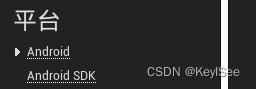
Android:在APK打包和GooglePlay服务一栏都有个红的,点右边的立即配置把它点绿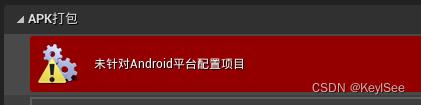
以及在APK打包下面“将游戏数据打包至.apk中”,勾上,这个是为了让打包的东西都在一个文件里

IOS:6-8 如何申请苹果开发者账户_哔哩哔哩_bilibili
直接照着视频做吧,这方面我也没搞明白,总结一下就是用向日癸让Windows控制Mac,两台电脑都安装向日癸(因为远程编译要开向日葵),然后Mac开通四个权限(比视频里多一个SunloginClient_Desktop)给向日癸就行了。在安装iTunes之后才能打包(不然跳网页),如果你遇到其它问题再去网上找找吧。
参考资料:(3条消息) UE4 打包IOS 远程编译 Remote Build IOS_wxiaop_1的博客-CSDN博客
远程打包失败之一:(3条消息) UE4 Windows远程发布iOS之SSH登录Mac OS验证错误问题_foenix66的博客-CSDN博客
打包过程中,两台电脑都要保持开启,不要有一台进入睡眠或关机。
(给像我一样的小白认识一下,ITunes和爱思助手)
3.模板认识(现在开始正式介绍模板)
前言:
如果你新建的项目使用了手持式AR应用,那么现在可以测试下模板内容,把项目打包到手机上玩玩看。这是官方对模板的介绍: 手持类AR项目模板快速入门 | 虚幻引擎文档 (unrealengine.com)
如果你没有应用官方模板,比如从空项目开始的,那就点击右上方叉叉,退出去重建一个。
这里有些AR相关的蓝图:(3条消息) UE4移动平台AR开发快速预览_foenix66的博客-CSDN博客_ue4做ar
正文:
重要蓝图介绍
打开摄像头:
开始AR会话:要开始AR,需要两样东西.
1.调用开启AR会话,这样手机才会打开摄像头并开启AR相关程序;
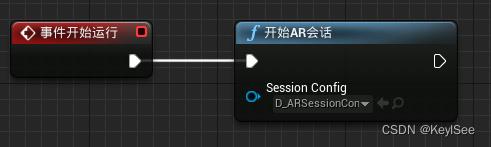
2.设置数据资产,看到上图中的D_ARSessionCon了吗?

这是一个普通的数据资产,里面什么都不用设置(除了特别需求)
创建方式:在内容浏览器内容 -> 如图中所示 ->点击后选择ARSessionConfig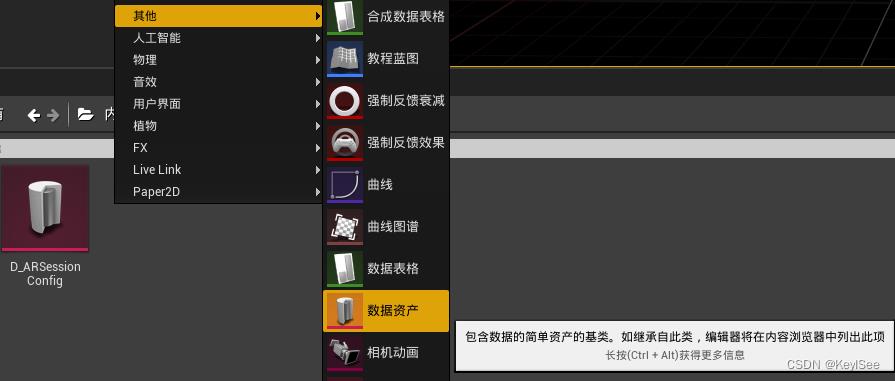
触屏输入:
获取手指在屏幕的位置:
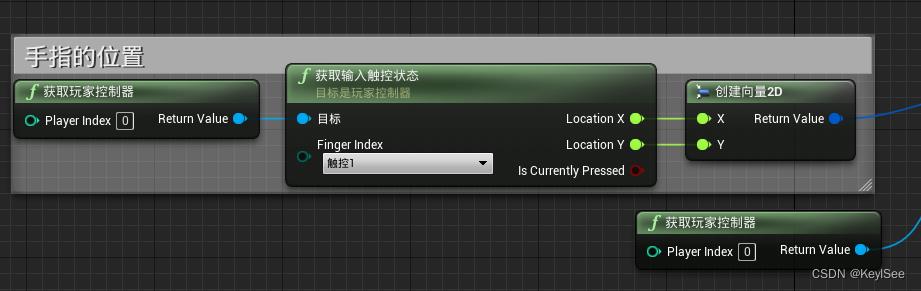
捕获触屏事件:只要手点击屏幕就会响应
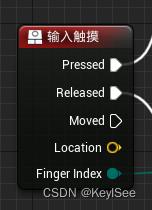
轴绑定:在项目设置的输入里绑定相应函数,触摸1是一只手指,触摸2是两只手指。
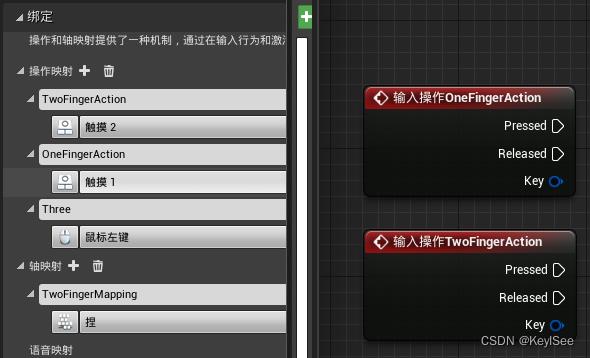
扫描环境:
将屏幕反向投射到场景:把手指位置,从二维转到三维,并再给一个向量。
可以获取在屏幕上,手指点击的位置(这个位置是3维,是场景中的3维坐标,差不多就是ARPawn的摄像机位置)和一个垂直于屏幕的法线向量(这个法向量可以用于点取屏幕里的物体)。
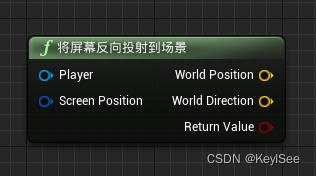
对象的线条检测:该蓝图的射线可以命中场景中的对象(即程序生成的对象),但是没法检测到真实世界中的物体,但可以使用下面的蓝图节点。On Hit传出去后,用“中断命中结果”获取更多信息。
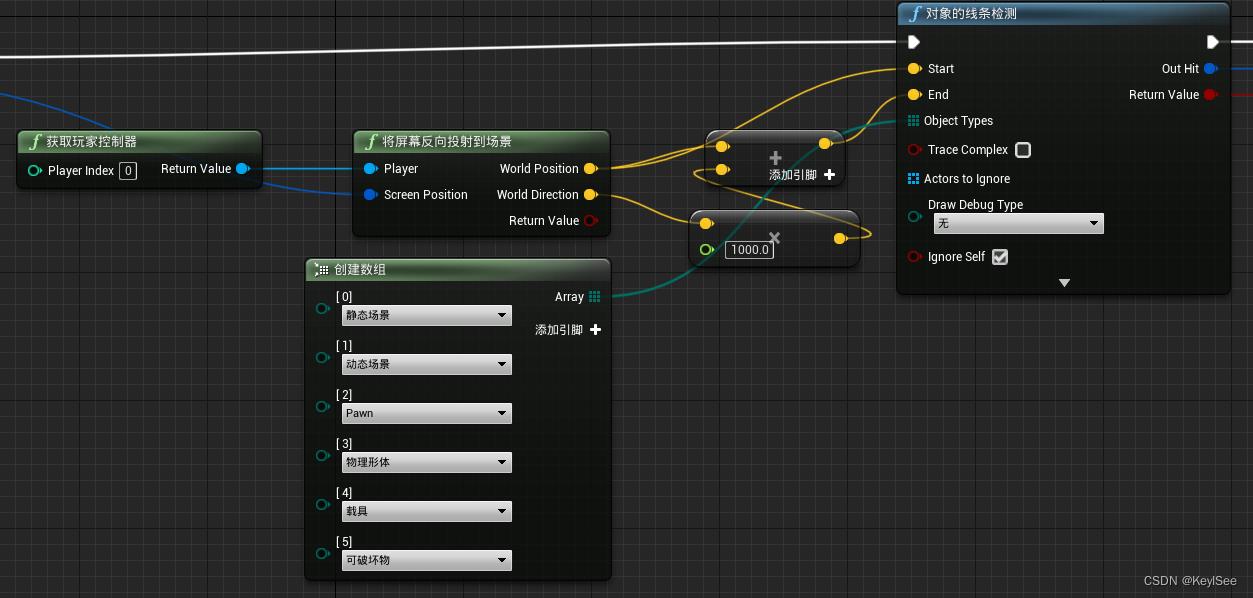
线检测检测的对象:该蓝图的射线可以检测到摄像机捕捉到的几何体,可以勾选你想点中的对象
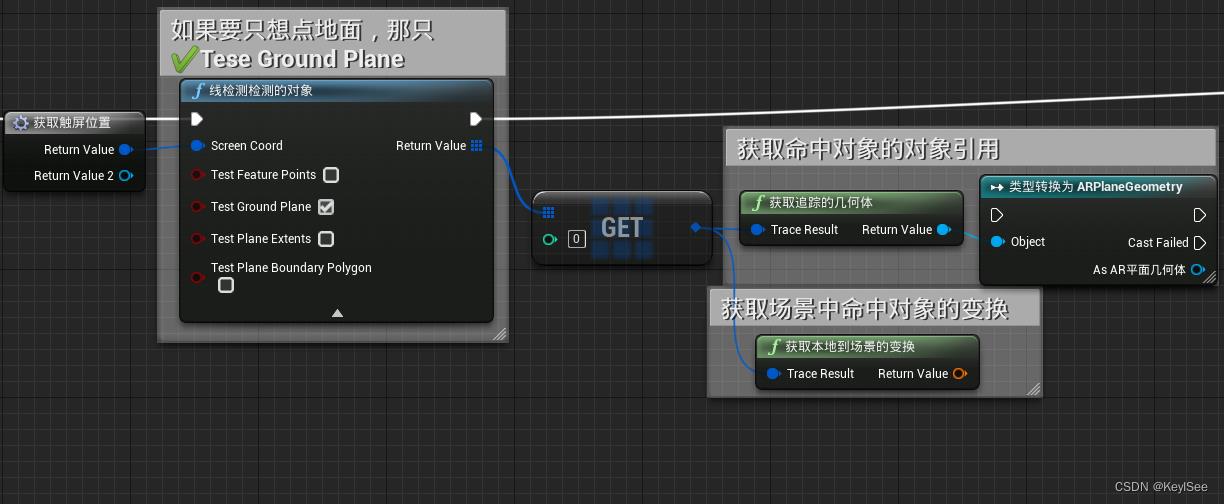
平面几何体:
这是摄像机能检测到的现实世界中的平面。
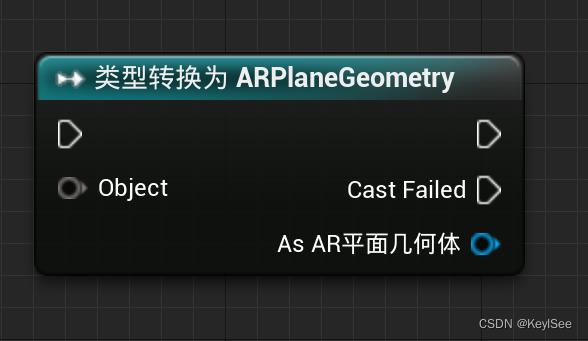
4.三个重要的蓝图类
BP_ARPawn:
Pawn,AR中的一切都是围绕Pawn进行的,所以首先要在游戏模式中,将默认pawn类设成ARPawn,它就是普通的Pawn只有一个摄像机组件,里面写了些蓝图,Pawn不仅是用户的化身,也是这个模板里处理数据的后台,很多功能都是写在这里,开启摄像头,触屏输入,手势判断都是写在其蓝图中。(不过这个模板中是Pawn创建MainMenu,然后让MainMenu开启摄像头)
BP_Plane:
这是一块透明的平面,在蓝图中是空的,它会在检测到平面后被放置在平面的位置,当系统让您选择一个平面,我们点击屏幕后,对象的线条检测会命中它,然后就允许你再次点击屏幕在这个蓝图上放置对象。
BP_Placeable:
这个就是我们要在AR中放置的对象,单指拖动,双指旋转,双指合并/分开是缩放。
说一下 BP_Placeable的显示物体,它的网格体其实是在这个BP_ProductAssetRef里面选择的。
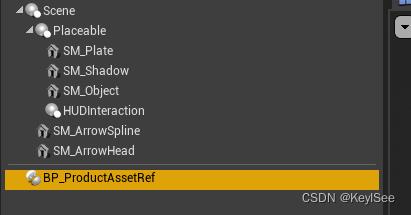
5.打开AR的流程
运行游戏,当游戏开始时,首先跃入眼帘的是这个英文画面,
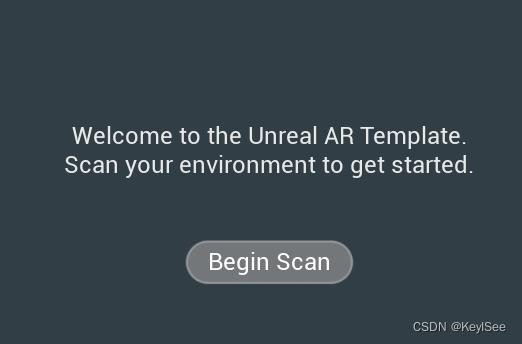
因为游戏开始时:
1.会生成默认pawn类(ARPawn);
2.而ARPawn在生成时,蓝图里的事件初始化会创建MainMenu添加到界面;
3.MainMenu会把子控件都创建出来,有的显示在屏幕,有的隐藏。(就呈现出上图的有样子)
MainMenu在初始化时会设置控件们的可见性并绑定许多事件到蓝图通信,
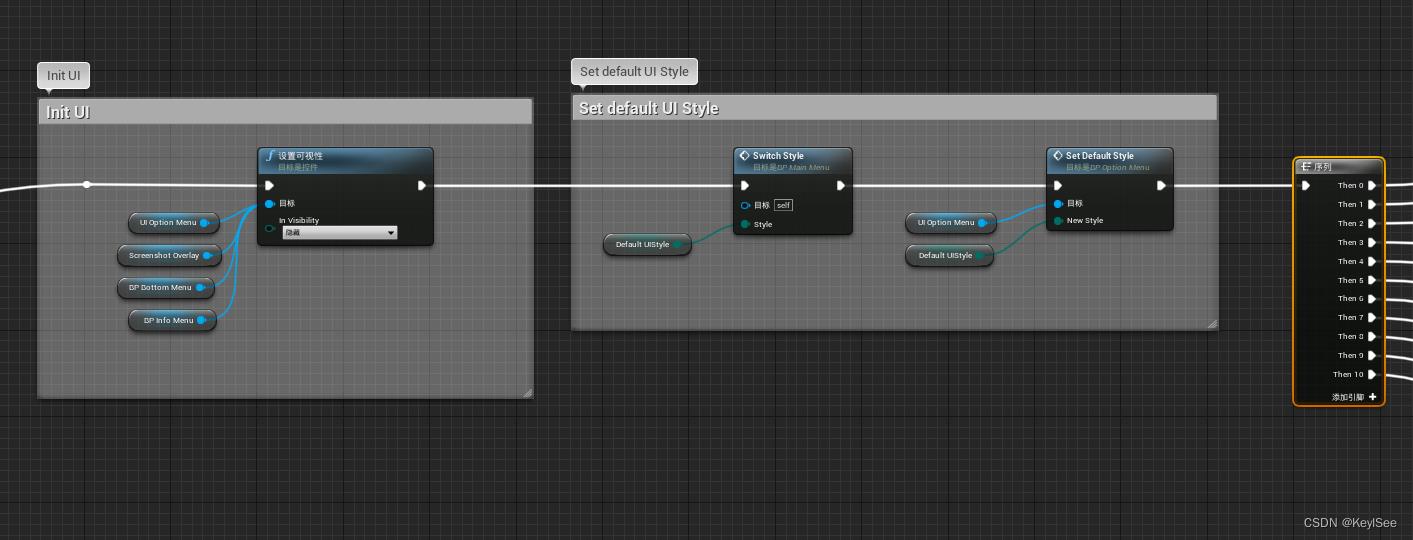
后面这个序列的11个操作主要是绑定菜单切换的事件和一些杂项
Mainmenu里面的Button模块(就是上上图的Begin Scan),点击之后会调用On Pressed Event和On Release Event蓝图通信,它们绑定了一系列AR事件(包括UI切换),其中On Release Event会调用开启AR会话(打开摄像头)。
然后摄像头会扫描环境,试着在一个平面几何体上放置BP_Plane的实例,之后我们的AR对象(BP_Placeable)就是放置在这个BP_Plane上。
6.输入处理
在BP_ARPawn中有三个处理输入的部分
首先是放置对象,检测到有点击操作就会判断,是选择平面还是放置对象。
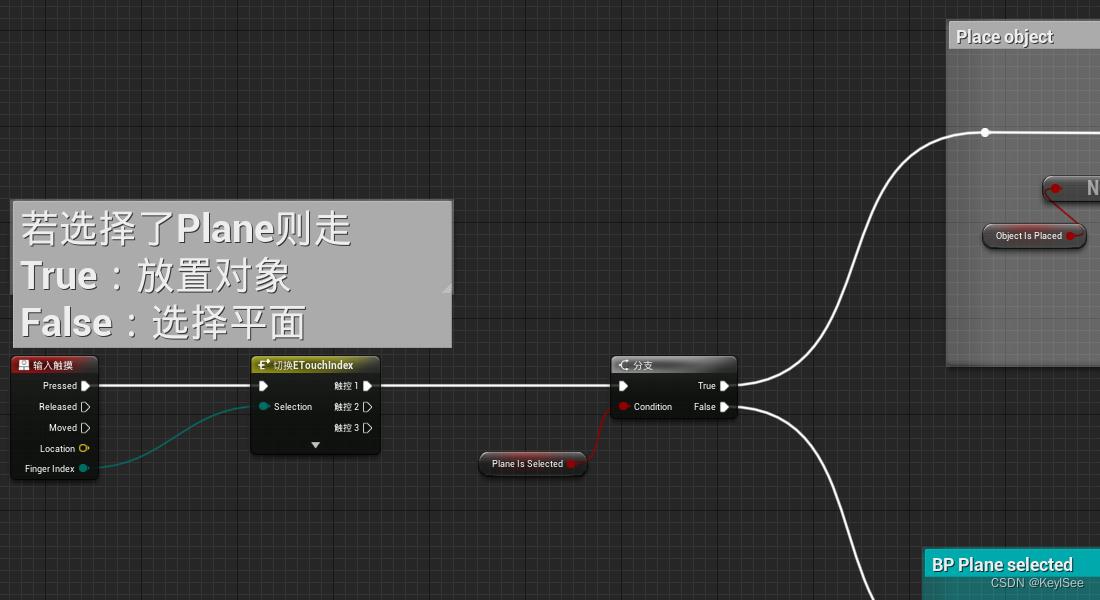
这部分会记录一些输入信息给下一部分,OneFinger是判断是否选择对象,TwoFinger会保存当前手指位置为Pervious的位置。
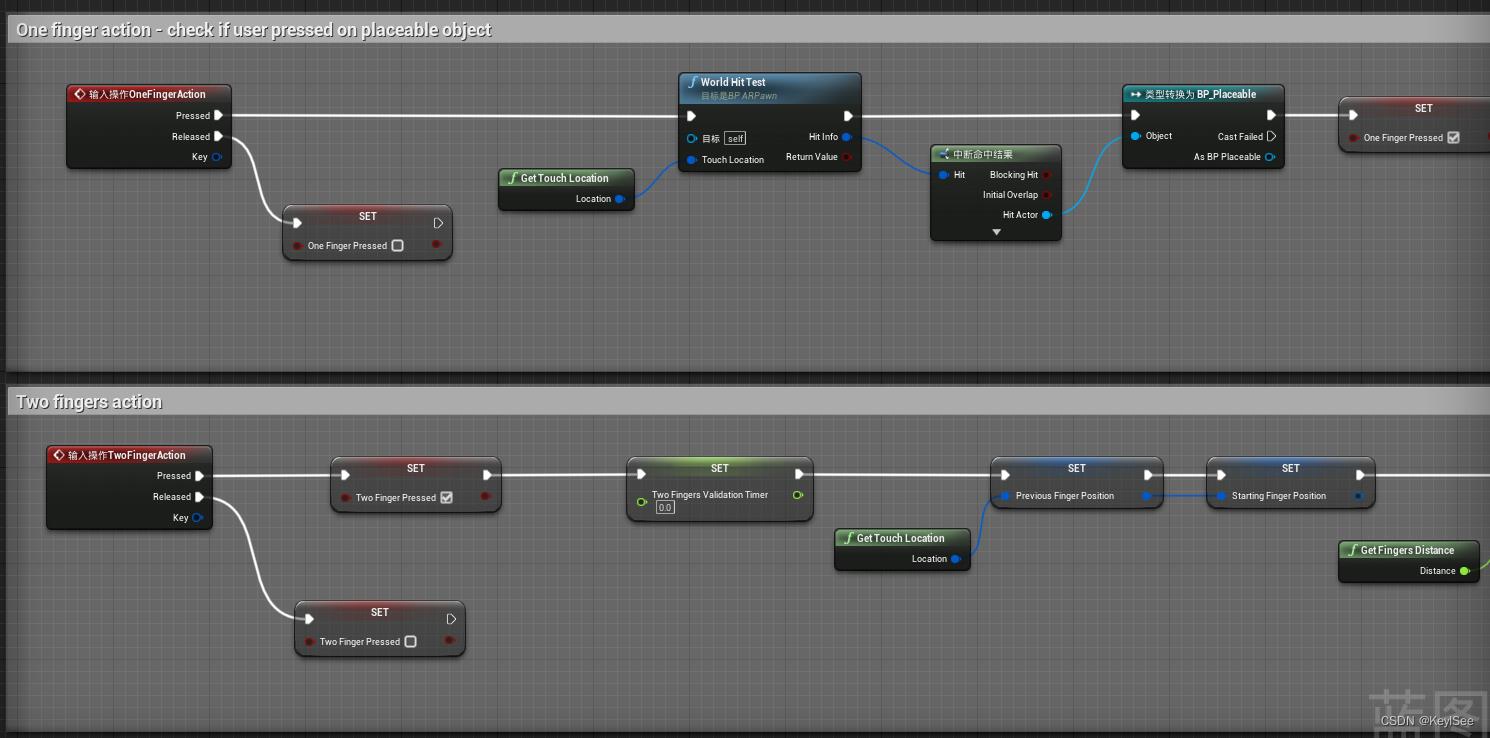
用上面获取的输入信息做手势识别,tick函数每帧执行,用来判断对象是要位移还是选择或缩放。
以上是关于虚幻4 手持式AR应用 模板认识的主要内容,如果未能解决你的问题,请参考以下文章